Vroeger in de analoge tijd werden kleuren en contrast van foto’s bepaald door de keuze van het rolletje en het ontwikkelproces in de doka. Afhankelijk van persoonlijke smaak en de aard van het onderwerp koos je voor Kodak, Agfa, Ilford of Fuji. In het digitale tijdperk is het fotorolletje vervangen door een sensor en cameraprofiel en hoor je vaak dat fotografen gecharmeerd zijn van ‘de Canon-kleuren’: relatief warme, verzadigde kleuren en iets verhoogd contrast. Wat betekent dit nu eigenlijk en welke factoren zijn van invloed?

.
Referentie beeldscherm en printer
Als je heel specifiek met kleuren bezig bent, dan is het van groot belang dat je een goede referentie hebt. Dat begint met een goed computerbeeldscherm dat gekalibreerd is op kleuren, helderheid en contrast (klik hier). Zo weet je dat je niet met een ‘roze bril’ naar je foto’s zit te kijken. Daarnaast is het belangrijk dat de kleuren van je beeldscherm in grote mate overeenkomen met je publicatiemedia: je eigen printer, een vaste printcentrale of externe beeldschermen (telefoon, tablet, laptop, desktop). Het vergelijken van je beeldscherm met een fotoafdruk kun je eenvoudig doen door de print bij je beeldscherm te houden, waarbij je eigenlijk onder 5000K moet kijken en ook het verschil moet beseffen tussen uitstralend licht (beeldscherm) en opvallend licht (print). Hoe je foto’s er op het beeldscherm van je publiek op Facebook of website eruit zullen zien, is afhankelijk van de browser en het kijk-apparaat van dat publiek. Je kunt voor jezelf een iPad als algemene beeldschermreferentie gebruiken. Over het algemeen worden kleuren en contrast daarop goed weergegeven. |
Kleurfactoren
De kleuren van een digitale opname worden door veel factoren beïnvloed. We zullen ze hier niet allemaal diepgaand behandelen, maar toch wel de belangrijkste kleuraspecten kort benoemen.
- Merk en model camera
- Witbalans
- Beeldstijl (cameraprofiel)
- Kleurruimte (sRGB of aRGB)
- Spectrum van het licht
- JPEG of RAW
- RAW-conversie (DPP of LR)
- Lightroom (Adobe, Preset of ColorChecker)
• Merk en model camera
Elke sensor heeft zijn eigen kleurkarakteristieken en dus zijn er (grote) kleurverschillen mogelijk tussen de verschillende merken, maar ook tussen verschillende modellen van hetzelfde merk, al zullen die heel klein zijn. Zelfs de optiek in een lens kan invloed hebben op kleur en contrast. Zie ook Beeldstijl.
• Witbalans
Hoe de kleuren van een foto zullen zijn, zal zeker afhankelijk zijn van de kleurtemperatuur van het licht en de witbalans die tijdens de opname wordt gebruikt. Een handmatige witbalans kan hierbij goede diensten bewijzen, mits de kleurtemperatuur van het aanwezige licht niet wijzigt in plaats of tijd. Zie ook RAW.
• Beeldstijl (cameraprofiel)
De reden dat een foto uit RGB-pixels bestaat is omdat alle meetwaarden van de sensor met behulp van een zogeheten cameraprofiel vertaald worden naar de gewenste kleuren (klik hier). Zo’n cameraprofiel wordt op een EOS-camera Beeldstijl genoemd en de beeldstijl Standaard is de default voor de zogeheten ‘Canon-kleuren’. De keuze van de beeldstijl bepaalt wat je bij terugkijken van een foto op het lcd-scherm van de camera ziet en hoe de kleuren en contrast zijn in Photoshop als je in JPEG fotografeert. Zie ook RAW-conversie.
• Kleurruimte (sRGB of aRGB)
De getalletjes van Rood, Groen en Blauw (zoals 255,128,0 voor oranje of 128,128,128 voor middengrijs) moeten in een context van kleuromvang worden geplaatst om ook daadwerkelijk een bepaalde kleurindruk weer te geven. Voor fotografie bestaan er twee definities van kleuromvang, zijnde sRGB en AdobeRGB. Zij worden ook wel kleurruimtes genoemd. Beide hebben voor- en nadelen en hun eigen toepassingsgebied (klik hier).
• Spectrum van het licht
Wit (kleurloos) licht ontstaat door de menging van de drie hoofdkanalen Rood, Groen en Blauw. Voor de juiste weergave en registratie van kleuren is het echter ook van belang dat de kleuren tussen rood, groen en blauw gevuld zijn met de kleuren van de regenboog. Dit wordt een volledig spectrum genoemd. Ontbreekt in het licht dat op het onderwerp valt één of meer van die regenboogkleuren, dan zal de kleurregistratie niet optimaal zijn. Zo hebben de zon en een gloeilamp een volledig spectrum, maar bij LED kunnen er ‘gaten’ inzitten. Bij kunstlicht is het daarom handig om de zogeheten Color Rendering Index (kleurweergave-index) te weten, want deze CRI-waarde is een maat voor de volledigheid van het spectrum van een lichtbron (klik hier). Een CRI hoger dan 90 is geschikt voor fotografie en video.
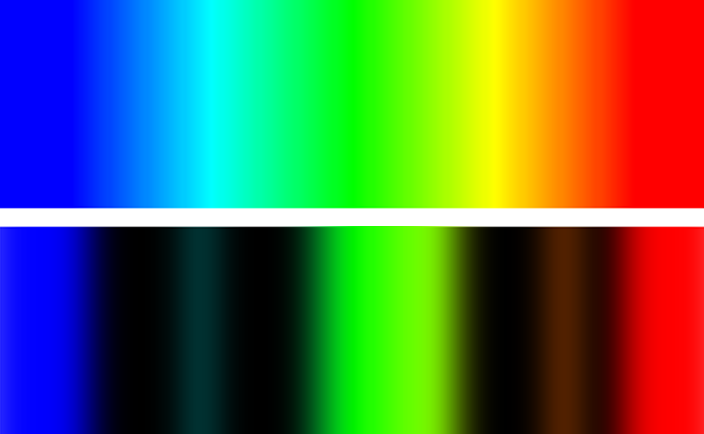
• JPEG of RAW
De lichtmeting van de individuele pixels op de sensor wordt door interpolatie en toepassing van een cameraprofiel omgezet naar een publiceerbare foto. Bij een JPEG gebeurt dat direct in de camera en bij RAW wordt het cameraprofiel pas toegevoegd in de RAW-converter. En hoewel je een JPEG nog behoorlijk kunt corrigeren in kleur is het toch van groot belang om Beeldstijl, Witbalans en Kleurruimte goed in te stellen voordat je de foto maakt.
Werk je in RAW dan is dat eigenlijk net zo belangrijk, hoewel je nog wel veel vrijheid hebt om de ‘Canon-kleuren’ ná opname nog te realiseren. Zie RAW-converter.
• RAW-converter (DPP of LR)
In RAW kun je door de keuze van cameraprofiel, witbalans en kleurruimte elke opname nog fijnregelen tot de gewenste kleuren. Als je de instellingen op de camera echter al goed gekozen hebt, dan hoef je er in Digital Photo Professional (DPP), de gratis RAW-converter van Canon, eigenlijk niets meer aan te doen. Dit programma herkent namelijk álle instellingen van de camera. Gebruik je echter Lightroom (LR) als RAW-converter, dan wordt de instelling van de beeldstijl niet herkend en worden de kleuren volgens een cameraprofiel van Adobe bepaald. Dat wijkt behoorlijk af van de beeldstijl Standaard van Canon. Ook de keuze van het profiel Camera Standard (gemaakt door Adobe, niet door Canon) in Lightroom geeft niet de kleuren en het contrast vergelijkbaar met de beeldstijl Standaard in de camera.
Video
Waarom zou je als fotograaf druk maken over cameraprofiel, sRGB of AdobeRGB en witbalans, want dat kun je in RAW (14-bits) allemaal achteraf kiezen. De juiste keuze is echter voor de RAW-fotograaf toch handig, want dan zie je je foto’s goed terug op je camera én de in RAW-converter heb je een beter uitgangspunt voor eventuele aanpassingen. De videograaf moét echter wel goed op de drie genoemde parameters letten om met Canon-kleuren te filmen. Digitale video is namelijk een aaneenschakeling van JPEG-foto’s (8-bits) met 25 fps of sneller. Bewerken achteraf is niet zo eenvoudig en gaat ook ten koste van de kwaliteit. Tip: personaliseer voor video de beeldstijl Standaard met een lager contrast. Dat maakt het videobeeld iets ‘platter’, maar je behoudt detail in schaduw en hooglichten. |
• Lightroom (Adobe of ColorChecker)
Als je in Lightroom met de ‘Canon-kleuren’ wilt werken, dan kan dat dus niet door een simpele keuze van de reeds aanwezige cameraprofielen. Wij hebben ooit een LR-preset gemaakt die de beeldstijl Standaard van de camera of van DPP het best benaderd (klik hier).
Met een ColorChecker kun je in Lightroom redelijk snel en accuraat een cameraprofiel maken, specifiek voor een bepaalde lichtbron (klik hier). Dat levert je niet de ‘Canon-kleuren’ op, maar wel de best overeenkomende kleuren voor dat betreffende licht.
Praktijk
We hebben een opname bij LED-licht van de EOS 80D en EOS M50 met elkaar vergeleken:
• JPEG direct uit de camera met beeldstijl Standaard, handmatige witbalans en sRGB
• RAW ontwikkeld in DPP zonder wijzigingen omgezet naar JPEG
• RAW ontwikkeld in LR met profiel Adobe Kleur
• RAW ontwikkeld in LR met profiel Camera Standard
• RAW ontwikkeld met eigengemaakt ColorChecker-profiel
Tevens hebben we met de EOS M50 met beeldstijl Standaard, handmatige witbalans en AdobeRGB de verschillen bekeken volgens bovengenoemde vijf manieren, maar dan bij LED-licht en bij flitslicht. Zo zien we het verschil in kleuren tussen sRGB en AdobeRGB bij LED-licht en tussen een onderbroken spectrum van het LED-licht en een volledig spectrum van het flitslicht.
Hieronder kun je de resultaten daarvan zien en downloaden, zodat je ze zelf in Photoshop (!) kunt vergelijken. Dus niet in de browser.
Download 100% vergelijking (10 MB): klik op miniaturen
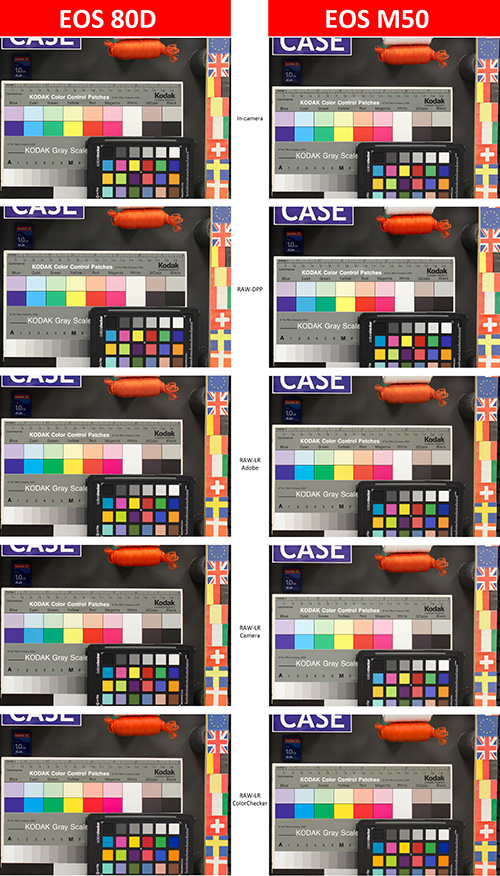 |
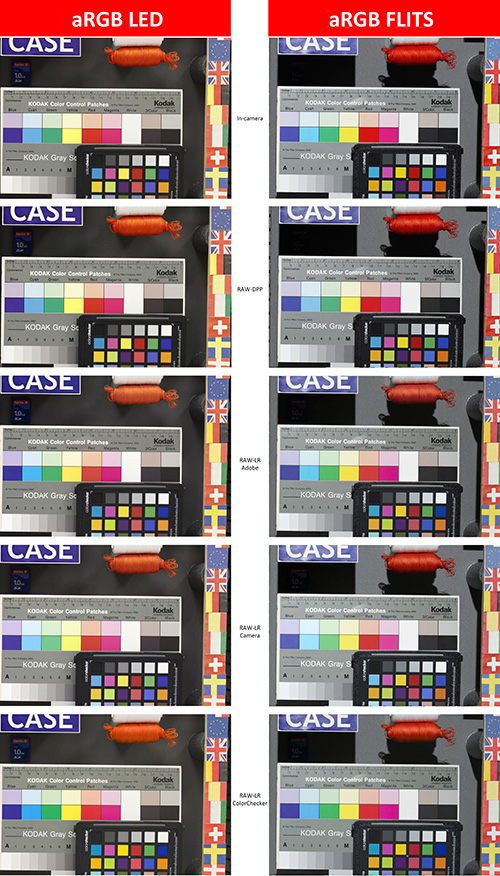 |
Samenvatting
De ‘Canon-kleuren’ (relatief warme, verzadigde kleuren en iets verhoogd contrast) krijg je alleen als je bij een EOS-camera tijdens fotograferen (of filmen) kiest voor JPEG, beeldstijl Standaard (filmen: verlaagd Contrast), kleurruimte AdobeRGB en handmatige witbalans. Met deze instellingen kun je ook in RAW werken, maar dan moet je wel DPP als converter gebruiken. Beeldopties zoals Lichte Tone Prioriteit en Auto Optimalisatie Helderheid staan uit in de camera en DPP.
Ontwikkel je EOS-RAW met Lightroom, dan zijn je kleuren overgeleverd aan het inzicht van Adobe. Dat komt niet overeen met de visie van Canon en de Adobe-kleuren kunnen zelfs per EOS-model verschillen. Wil je toch ‘Canon-kleuren’ in Lightroom gebruik dan onze DPP-preset als uitgangspunt. Wil je niet overgeleverd zijn aan de cameraprofielen van Canon of Adobe, gebruik dan een ColorChecker en maak per lichtbron én per camera een eigen cameraprofiel.